Советы и хитрости по ретуши фото
В этом уроке я продемонстрирую вам 10 полезных советов по ретуши фотографии. Вы узнаете, как удалить нежелательные дефекты, сгладить кожу и многое другое.
1. Удаление выбившихся прядей волос
Выбившиеся пряди и волосы являются одной из тех вещей, которые при съемки порой упускаешь из виду. Только когда посмотришь на изображение, то понимаешь, как это раздражает и бросается в глаза. К счастью, убрать их не сложно. Приступаем!
Создайте новый слой, выберите инструмент Штамп, в верхней панели настроек в параметре Sample ( Образец) выберите All Layers (Все слои). Возьмите кисть с жесткими краями, непрозрачностью 100% и увеличьте масштаб изображения.
Зажмите Alt и возьмите образец рядом с волосами и закрасьте их. Таким образом можно удалить лишние пряди и волосы вокруг головы. Не делайте волосы слишком гладкими, результат будет выглядеть неправдоподобным.
Чтобы удалить волосы на лице, выберите инструмент Точечная восстанавливающая кисть, установите Sample ( Образец) - All Layers (Все слои) и удалите их на лице.

2. Коррекция лица при помощи кисти
Сейчас нам необходимо определить лицо и добавить глубину. Для этого мы добавим на лицо свет и тени, чтобы подчеркнуть черты лица, скулы и линии нижней челюсти.
Нажмите Alt + клик по значку «Создать новый слой», чтобы открыть диалоговое окно.
Здесь установите: режим – Мягкий свет, поставьте галочку возле опции «Выполнить заливку нейтральным цветом» и нажмите OK. Нажмите D, чтобы сбросить цвета, а затем 1, чтобы установить непрозрачность для кисти 10%. Черным цветом нарисуйте тени, белым – световые участки.
После того, как вы закончите, пройдите в меню Filter > Blur > Gaussian Blur (Фильтр – Размытие – Размытие по Гауссу) и установите радиус 50 пикселей. Это позволит сделать эффект более естественным.
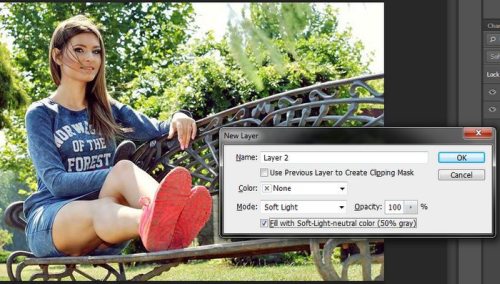
3. Приводим лицо в порядок
В этом нам помогут три инструмента: Точечная восстанавливающая кисть, Штамп и Заплатка. Без них даже профессионалу тяжело работать. Они помогут нам убрать царапины, пятна и другие дефекты за считанные секунды.
В более поздних версиях Фотошоп под инструментом Заплатка появился новый инструмент Перемещение с учетом содержимого.
Он схож с командой Fill Content-Aware (Заливка с учетом содержимого), но инструмент приносит больше пользы при ретушировании. У него, подобно инструментам Заплатка и Точечная восстанавливающая кисть, имеется опция «Образец со всех слоев». А это значит, что весь процесс ретуширования можно делать на отдельных слоях.

4. Удаляем яркие световые блики
Порой очень часто на фотографиях получаются нежелательные яркие световые блики. Они отвлекают внимание и придают коже неприятный вид. Если удалить их, то мы потеряем мерцание кожи.
Решение: использовать инструмент Заплатка в сочетании с командой Fade (Ослабить).
Продублируйте слой, выберите инструмент Заплатка. Если вы используете Фотошоп версии CS 6 и выше, то в верхней панели настроек в параметре Заплатка установите Нормальный.
Теперь выделите световой блик. Выделенную область переместите на подобную ей, но без блика, чтобы удалить его полностью. Затем нажатием клавиш Ctrl + H на время уберите выделение. Пройдите во вкладку Edit > Fade Patch Selection (Редактирование – Ослабить: выделение заплатки) и уменьшите непрозрачность до 40%, чтобы был виден ослабленный блик.
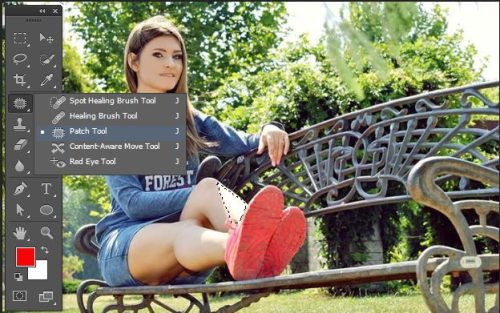
5. Изменение формы тела
Каждый фотограф-портретист знает, что имеется приемы, чтобы сделать фигуру стройнее. Например, наклониться немного вперед или приподнять чуть выше лицо - все это уберет двойной подбородок, или если расположить источник света сзади или сбоку, то лицо покажется стройнее.
Я знаю, что это деликатная тема, но уменьшить фигуру при помощи программы Фотошоп – это еще один метод для человека выглядеть лучше. Я уже не говорю о грандиозной коррекции формы тела, но уменьшить складки и убрать двойной подбородок можно. Лучший инструмент для токой работы является – фильтр Пластика. Данный фильтр легок в применении.
Пройдите во вкладку Filter > Liquify (Фильтр - Пластика), выберите инструмент Деформация (W) и начинайте перемещать пиксели, все зависит от вашего изображения. Этим инструментом можно подтянуть живот и подкорректировать талию, одним словом все, что необходимо.

6. Красивые глаза
Большинство фотографов согласятся в том, что основным элементом любого портрета являются глаза. В Фотошоп их можно немого улучшить, чтобы придать им дополнительный блеск. Кроме того можно изменить цвет глаз, добавить им макияж или увеличить их размер.
Разделим глаз на четыре элемента: зрачок, радужка, белок и ресницы. Для каждого элемента требуется различный набор инструментов. Здесь можно увеличить количество оттенков внутри радужки, затемнить зрачки и глаза по краю, осветлить белки и повысить резкость ресниц. Это довольно тонкая работа, не бойтесь экспериментировать со значением непрозрачности, чтобы добиться нужного эффекта.

7. Сглаживание кожи
Camera Raw (плагин для Photoshop) является не просто конвертором RAW файлов, или редактором нескольких тональных настроек до открытия изображения в Photoshop.
Если углубиться в функциональные возможности, то можно найти множество полезных инструментов и настроек.
Одна из таких настроек Clarity (Четкость). При перемещении ползунка вправо контрастность средних тонов увеличивается. При перемещении ползунка влево получится неплохой смягчающий эффект, который положительно влияет на кожу.
Опция Clarity (Четкость) имеется и в основной панели, но самое главное её можно использовать в сочетании с Adjustment Brush (Кисть коррекции), чтобы оставить смягчающее действие только на коже.
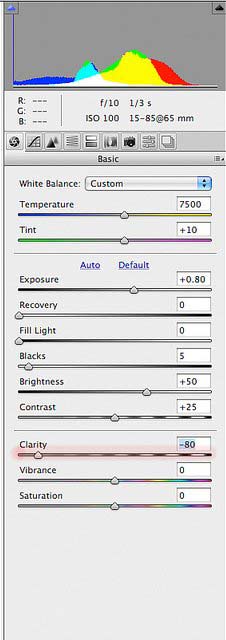
8. Кадрирование и наклон
Наилучшим было бы, если бы композиция получилась посредством камеры. Но когда дело доходит до фотографирования людей, то на дисплее появляются движущие мишени, которые делают процесс кадрирования немного сложнее.
Фотографы обычно стараются запечатлеть в центре кадра выражение лица или какое-нибудь важное действие, но бывает так, что центр смещается вниз. К счастью с современными способами кадрирования в Фотошоп мы можем все исправить.
Помимо обрезания, при необходимости можно слегка поправить наклон, что приведет к лучшему результату.
Наклон головы назад, в сторону к плечам, данный образ считается женственным, в то время как наклон вперед является более мужественным. В настройках инструмента Кадрирование имеется опция Правило 1\3, пользователи Фотошоп версии CS6 могут получить доступ к дополнительной функциям, раскрывающихся в списке, например Золотое сечение.
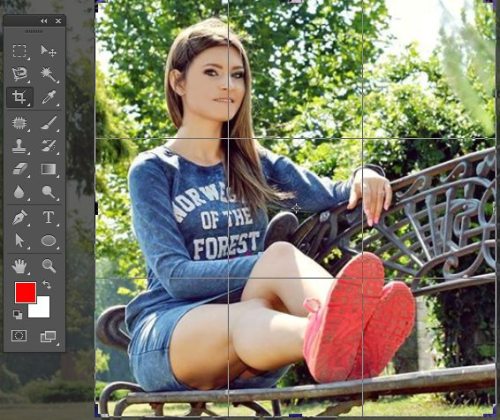
9. Убираем мешки под глазами
Самая распространенная проблема для фотографов-портретистов – это мешки под глазами. Если в прошлом месяце вы не побаловали себя походами в роскошные спа-салоны и ваш сон составлял менее 10 часов в сутки, то вполне вероятно, у вас появятся мешки под глазами.
Если полностью убрать мешки под глазами, то это будет выглядеть не реалистично. Необходимо немного снизить их насыщенность.
Увеличьте масштаб фотографии, чтобы были хорошо видны глаза. Создайте новый слой, выберите инструмент Штамп (S), затем перейдите к настройкам этого инструмента в верхней панели. Для режима установите Замена светлым (чтобы проявить светлые пиксели), Непрозрачность 20%, Образец – Все слои.
Зажмите Alt и возьмите образец кожи на щеке прямо под темной областью, затем пару раз кликните под глазом, чтобы осветлить цвет мешка.
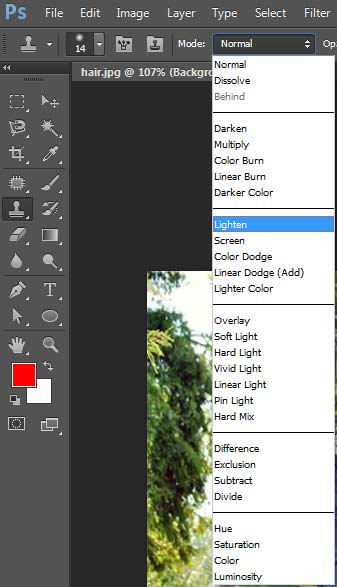
10. Сглаживание с помощью фильтра High Pass (Цветовой контраст)
Некоторые пользователи тратят несколько часов, работая над кожей модели, тщательно удаляя все несовершенства, при помощи инструментов Лечащая кисть и Штамп.
Не у каждого хватит времени и терпения проделать такую работу. Но к счастью есть приемы, при помощи которых эту работу можно сделать за считанные минуты.
Один из самых удобных и быстрых методов сглаживания кожи - использование фильтра High Pass (Цветовой контраст). В результате кожа станет шелковистой и гладкой, сохраняя некоторые важные детали и текстуру. Портрет будет выглядеть «живым» и реалистичным.
Если вы хотите контролировать силу разглаживания, то используйте фильтр Gaussian Blur (Размытие по Гауссу). Чем больше вы установите значение для радиуса, тем сильнее будет происходить процесс сглаживания. Рисуя на маске, не обязательно быть слишком точным. Несколько мазков большой мягкой кистью сделают свое дело.

Сегодня из этой статьи вы узнали 10 полезных советов по ретуши фотографии в Фотошоп.
Ссылка на источник урока.










